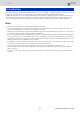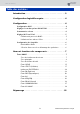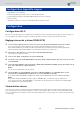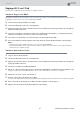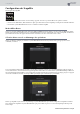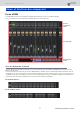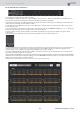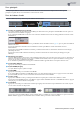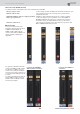User Manual
TABLE DES
MATIÈRES
Configuration
5
RIVAGE PM StageMix Mode d'emploi
Réglage Wi-Fi sur l'iPad
Utilisez le protocole DHCP ou une adresse IP fixe pour configurer votre iPad.
Utilisation du protocole DHCP
Dynamic Host Configuration Protocol (DHCP) est un protocole réseau qui permet à un serveur d’affecter automatiquement une adresse IP aux
périphériques. Suivez les étapes ci-dessous pour installer l'iPad via DHCP.
1. Ouvrez le menu Settings (Paramètres) de l'iPad.
2. Sélectionnez Wi-Fi, puis choisissez le réseau approprié.
3. Appuyez sur l'icône bleue située à droite du nom de réseau actuellement sélectionné pour afficher un écran qui vous
permet de modifier l'adresse IP.
4. Sélectionnez Configure IP (Configurer les adressesIP), puis Automatic (Automatique), et vérifiez que l'iPad a reçu
l'adresseIP, le masque de sous-réseau, le routeur et les données DNS.
5. Si les données ne s'affichent pas, sélectionnez Renew Lease (Renouvellement du bail).
6. Une fois le paramétrage terminé, appuyez sur la touche Home (Accueil) de l'iPad pour quitter le menu Settings.
NOTE
• Assurez-vous que l'adresse IP utilise le masque de sous-réseau du système RIVAGE PM.
• Si le paramétrage DHCP n'est pas activé après l'étape 5, vérifiez les réglages du serveur DHCP. Vous pouvez également utiliser une
adresse IP fixe pour configurer votre iPad.
Utilisation d'une adresse IP fixe
1. Ouvrez le menu Settings de l'iPad.
2. Sélectionnez Wi-Fi, puis choisissez le réseau approprié.
3. Appuyez sur l'icône bleue située à droite du nom de réseau actuellement sélectionné pour afficher un écran qui vous
permet de modifier l'adresse IP.
4. Sélectionnez ConfigureIP, puis Manual (Manuel).
5. Adresse IP : saisissez la même adresse IP que celle du système RIVAGE PM, en modifiant toutefois le quatrième octet.
(Exemple : si l'adresse IP du système RIVAGE PM est « 192.168.0.128 », entrez l'adresse « 192.168.0.127 » pour l'iPad.)
6. Masque de sous-réseau : entrez « 255.255.255.0 ».
7. Routeur : entrez l'adresse IP du point d'accès Wi-Fi.
Cette adresse IP est généralement inscrite sur la partie inférieure du périphérique Wi-Fi ou reproduite dans le mode d'emploi de l'appareil.
8. DNS : entrez l'adresse IP du point d'accès Wi-Fi. (Procédure identique à celle de l'étape 7.)
9. Appuyez sur la touche Home de l'iPad pour quitter le menu Settings.